Aquesta és una continuació de la guia d'aprenentatge de la projecció ortogràfica i obliqua, assegureu-vos de comprovar-la si us confoneu!
Axonomètrica¶
Per tant, la lògica d'afegir la part superior segueix sent similar a la del lateral.
No és gaire interessant. Però es torna molt més interessant quan utilitzem una projecció lateral:
A causa que el nostre cub és vermell en ambdós costats frontals i blau en ambdós laterals, simplement podem utilitzar còpies, això simplifica molt el mètode per als cubs. Anomenem «dimètrica» a aquesta forma de projecció axonomètrica, ja que deforma dues línies paral·leles per igual.
Isomètrica és una cosa així com dimètrica on tenim el mateix angle entre totes les línies principals:
La veritable isometria es realitza amb un angle de 90-54,736=35,264° des del pla del terra:
(Com podeu veure, no s'alinea perfectament, perquè Inkscape, encara que està més dissenyat per a fer aquest tipus de diagrames que el Krita, no té eines per a manipular l'angle de la línia en graus).
Aquest és un angle una mica incòmode, i a més d'això, no s'alinea amb els píxels de manera sensible, de manera que per als videojocs s'utilitza un angle de 30° des del pla del terra.
Molt bé, llavors, creem una isomètrica del nostre noi.
Creem un document nou i afegim una capa vectorial.
A la capa vectorial, seleccionem l'eina de línia recta, començarem una línia i després mantindrem premuda la tecla Maj per a fer que s'ajusti als angles. Això ens permetrà fer una configuració de 30° com en l'anterior:
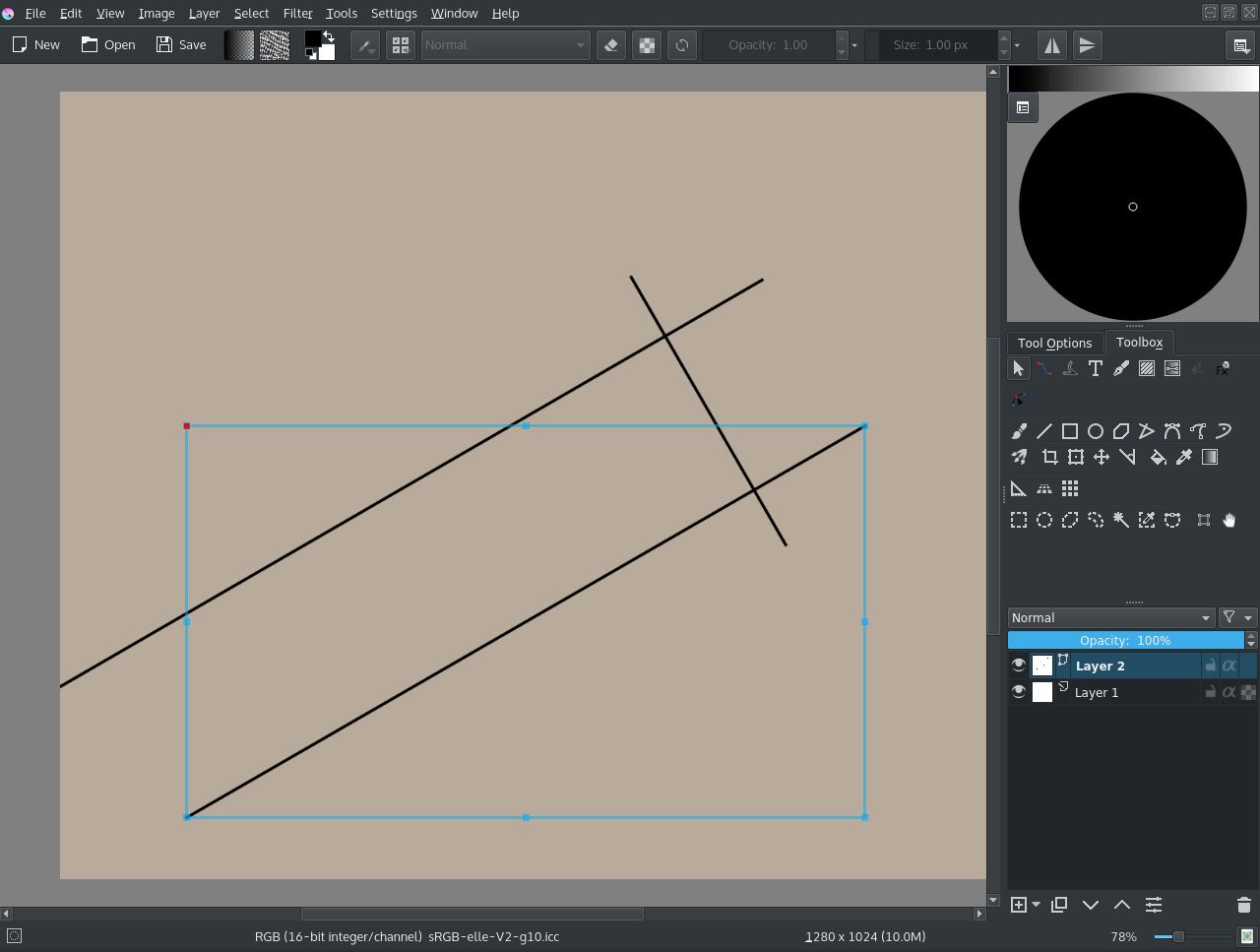
Després importarem alguns dels fotogrames de l'animació a través de «».
Després escapceu-la configurant l'eina d'escapçat a Capa, i utilitzeu «» per a eliminar qualsevol fons. També vaig establir l'opacitat al 50%. Després alinearem els vectors a ells:
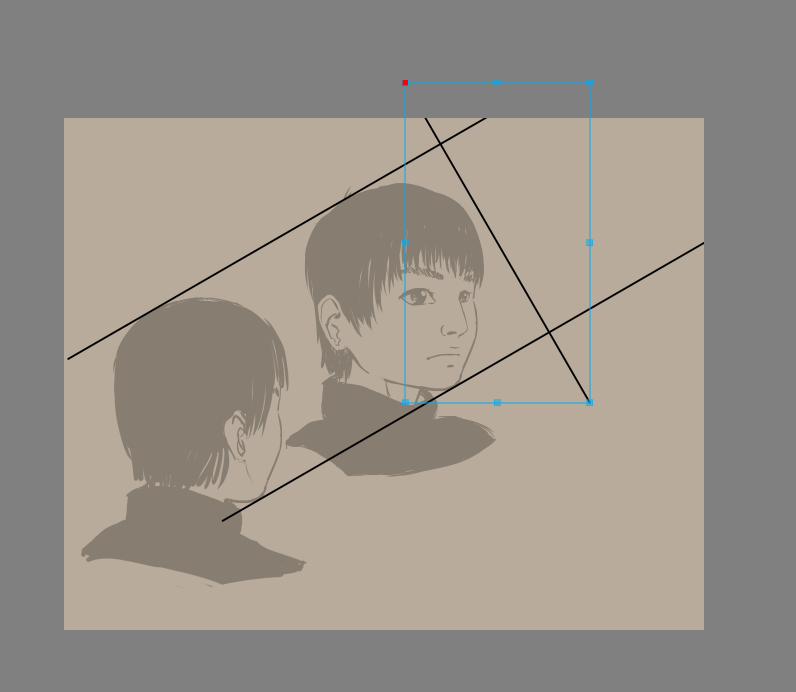
Truc
Per a canviar la mida d'un vector però mantenint el seu angle, simplement seleccioneu-lo amb l'eina de maneig de formes (la fletxa blanca), arrossegant sobre les cantonades del quadre contenidor per a començar a moure i després premeu la tecla Maj per a restringir la relació. Això permetrà mantenir l'angle.
La imatge inferior és «la part posterior vista des del frontal», la utilitzarem per a determinar on haurà d'anar l'orella.
Ara, òbviament tindrem molt poc espai, de manera que trieu l'eina d'escapçat, seleccioneu Imatge i marqueu Fes créixer i feu el següent:
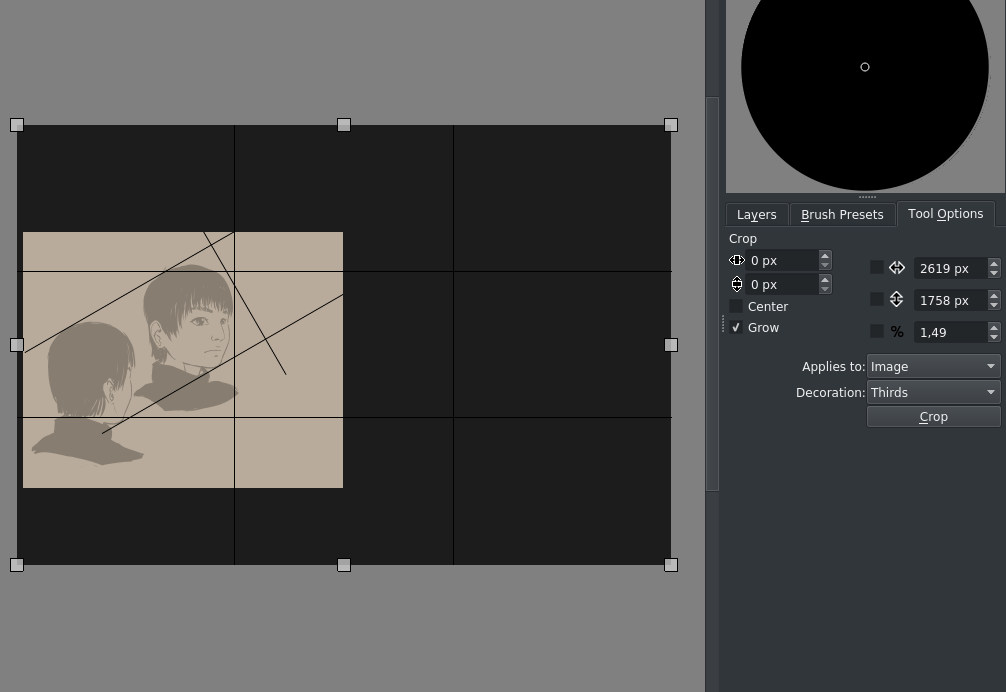
Fes créixer és una forma més pràctica de canviar immediatament la mida del llenç en amplada i alçada.
Després alinearem els altres caps i els transformarem utilitzant les Opcions de l'eina de transformació:
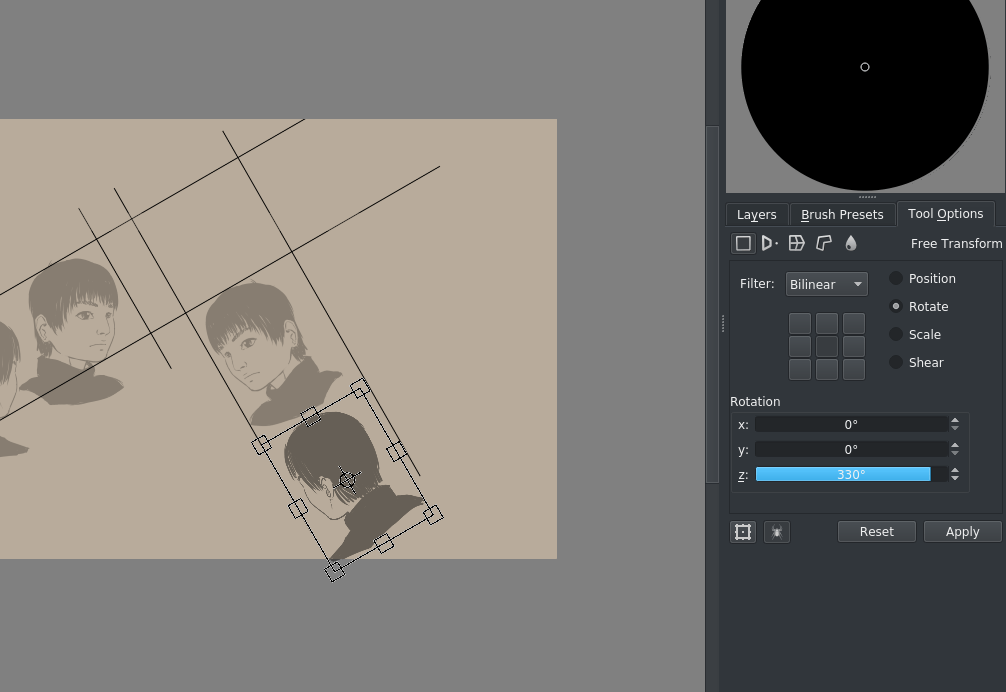
(330° aquí és 360°-30°).
El nostre rectangle en el qual treballarem lentament es fa visible. Ara, aquest és un angle una mica difícil en el qual treballar, de manera que anem a «» i empleneu en 30° en el sentit horari:
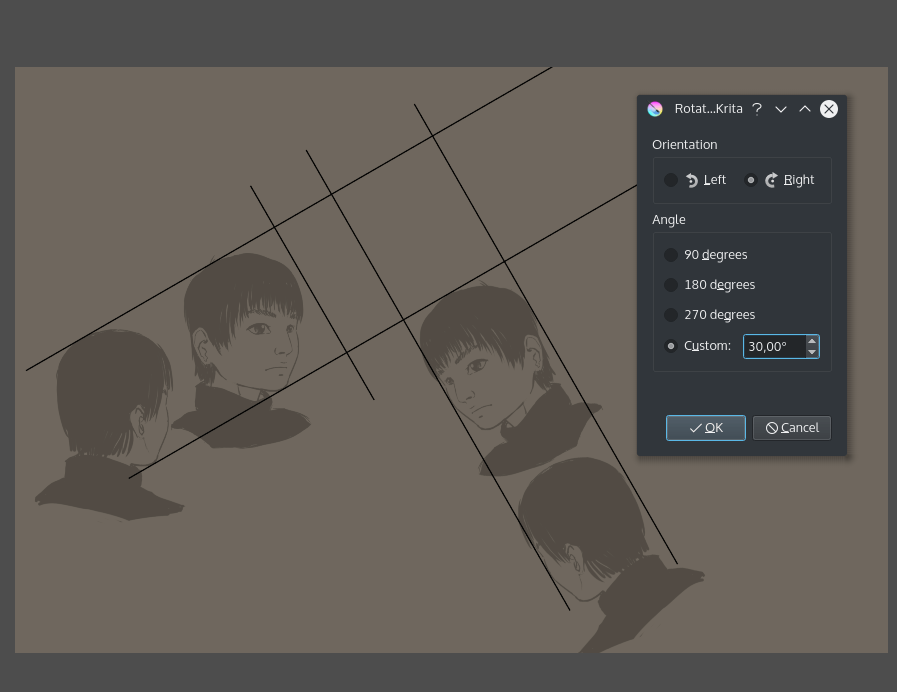
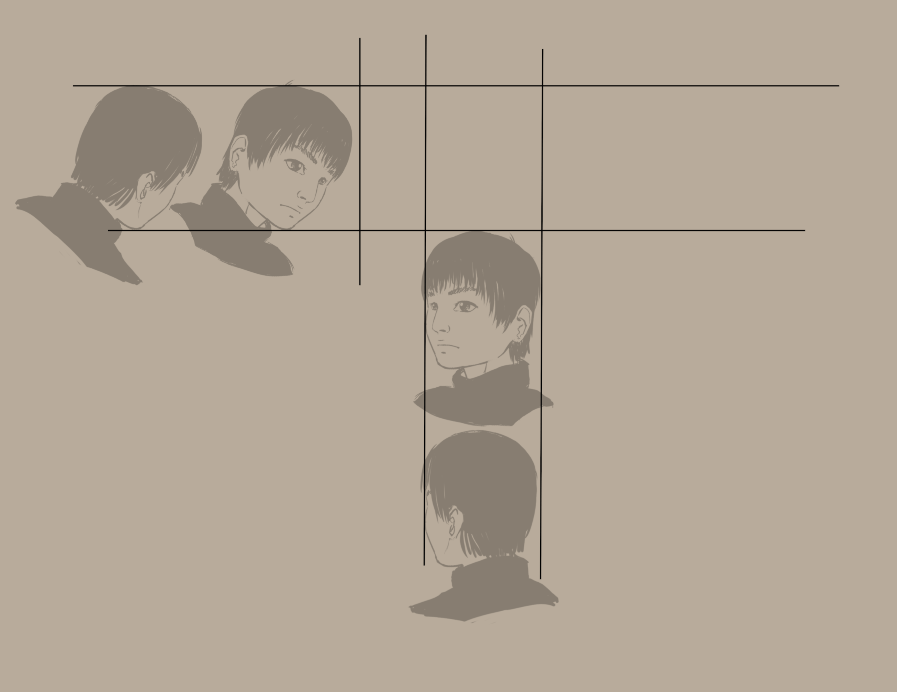
(Per descomptat, podríem haver girat les dues imatges de l'esquerra en 30°, això principalment és per a ser menys confús en comparació amb el cub).
Llavors, fem algunes escapçades, algunes neteges i afegim dos assistents paral·lels com ho vam fer amb l'ortogràfica:
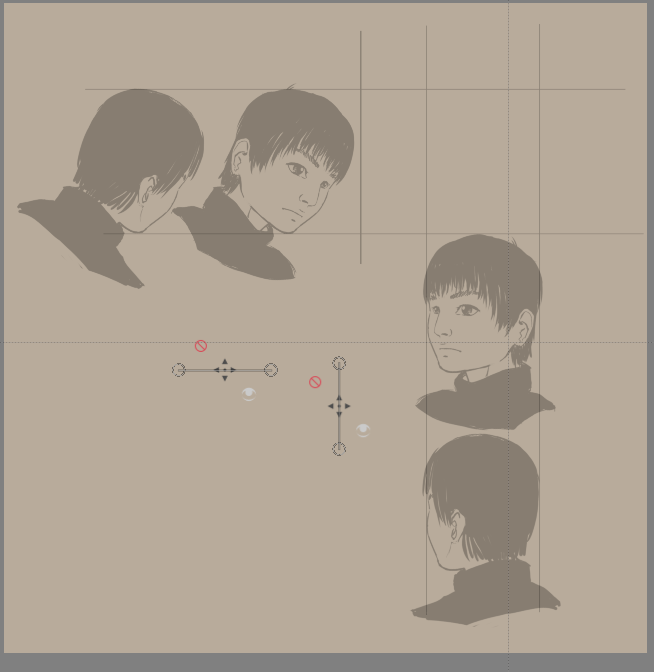
Llavors, la idea és que dibuixeu línies paral·leles des d'ambdós costats fins a trobar punts en l'àrea de dibuix. Utilitzeu les vistes prèvies dels assistents per a això i per a mantenir les coses netes, però de totes maneres he dibuixat les línies per a la vostra comoditat.
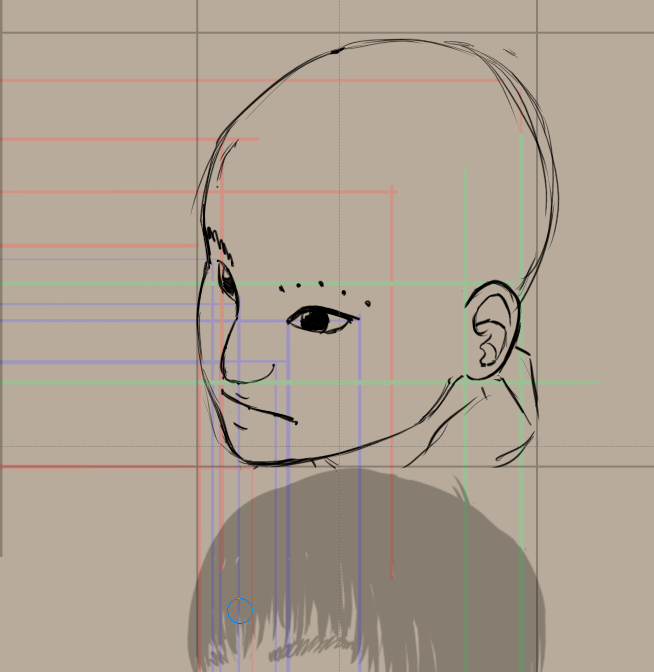
El millor és crear alguns punts de mostreig, com amb les celles aquí, i després dibuixar la cella sobre seu.
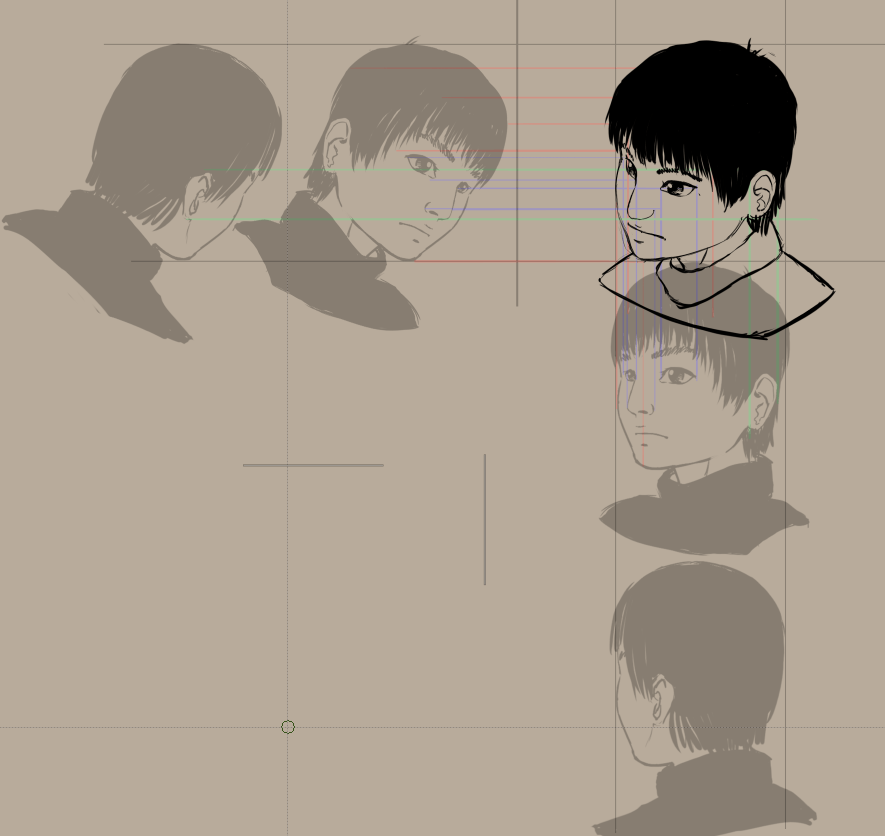
Alternativa axonomètrica amb l'eina de transformació¶
Ara, hi ha una forma alternativa d'arribar que no requereix tant espai.
Obrim la nostra ortogràfica amb Obre un document existent com a un document sense títol de manera que no estalviem més.
La nostra isomètrica segura per als jocs té un angle de dos píxels en horitzontal i un píxel en vertical. Llavors, inclinarem els gràfics ortogràfics amb màscares de transformació a -0,5/+0,5 píxels (això és proporcional).
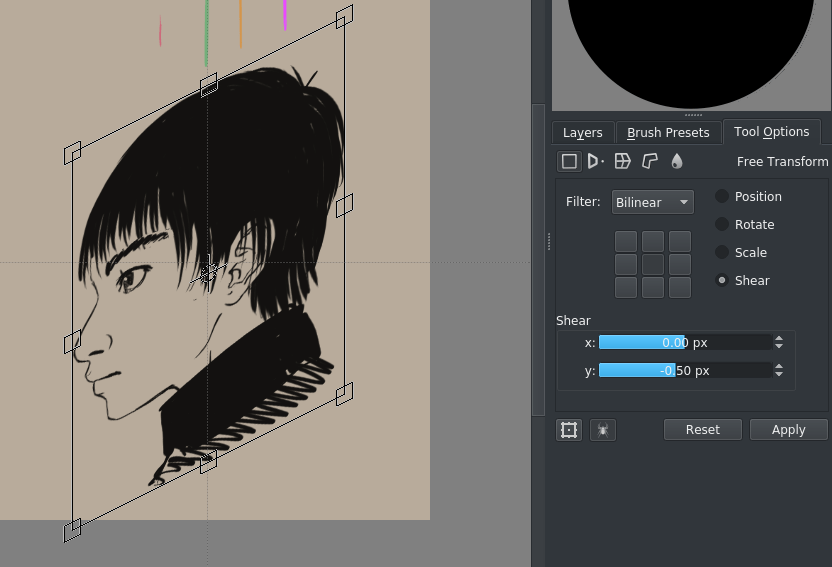
Utilitzeu la quadrícula per a configurar dos regles paral·lels que representaran ambdues diagonals (ho podeu ajustar amb la drecera Maj + S):
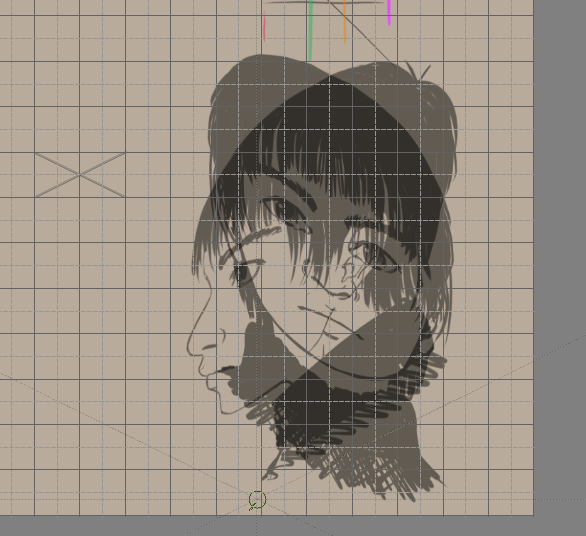
Afegiu també la vista superior:
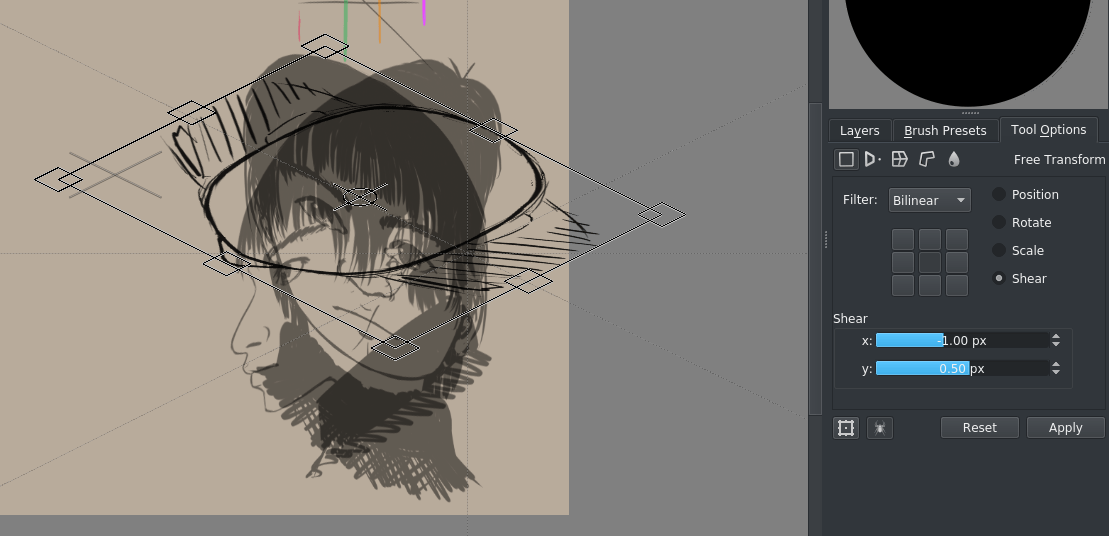
Si feu això per a totes les divisions, obtindreu quelcom com això:

Utilitzant els regles paral·lels, podreu esbrinar la posició d'un punt a l'espai en 3D:
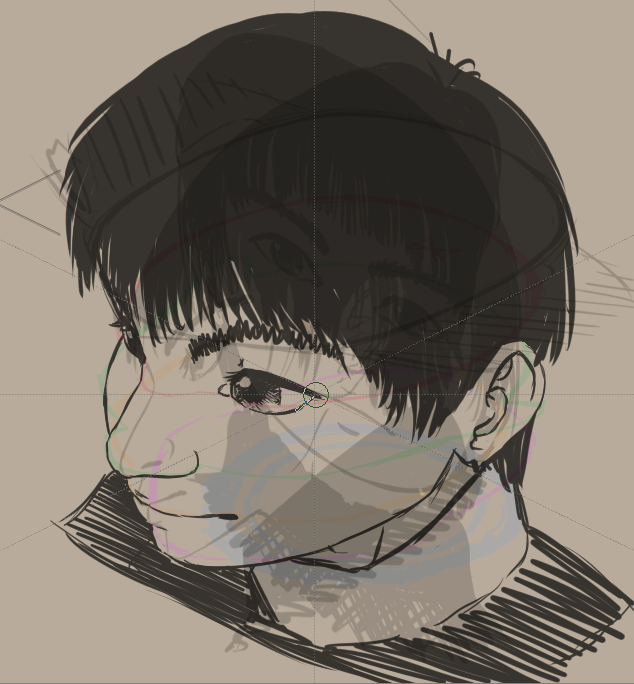
Com podeu veure, aquesta versió es veu més en 3D, així com més esgarrifosa.
Això es deu al fet que hi ha menys passos involucrats que en la versió anterior -hem fet derivar la nostra imatge directament de la vista ortogràfica- de manera que hi ha menys errors involucrats.
L'aparença esgarrifosa es deu al fet que hem tingut una mica d'estilització en la nostra vista lateral, de manera que els ulls surten ENORMES. Això es deu al fet que quan estilitzem la vista lateral d'un ull, tendim a no dibuixar-lo perfectament des d'un costat, sinó més aviat lleugerament en angle. Si observeu detingudament la taula de gir, allà també sorgeix el mateix problema d'escapçat.
En general, les coses estilitzades tendeixen a enfonsar-se a la vista en 3D, i és possible que necessiteu prendre algunes decisions sobre com fer-ho.
Per exemple, podem ajustar amb facilitat la vista lateral (això és fàcil perquè utilitzem màscares de transformació).
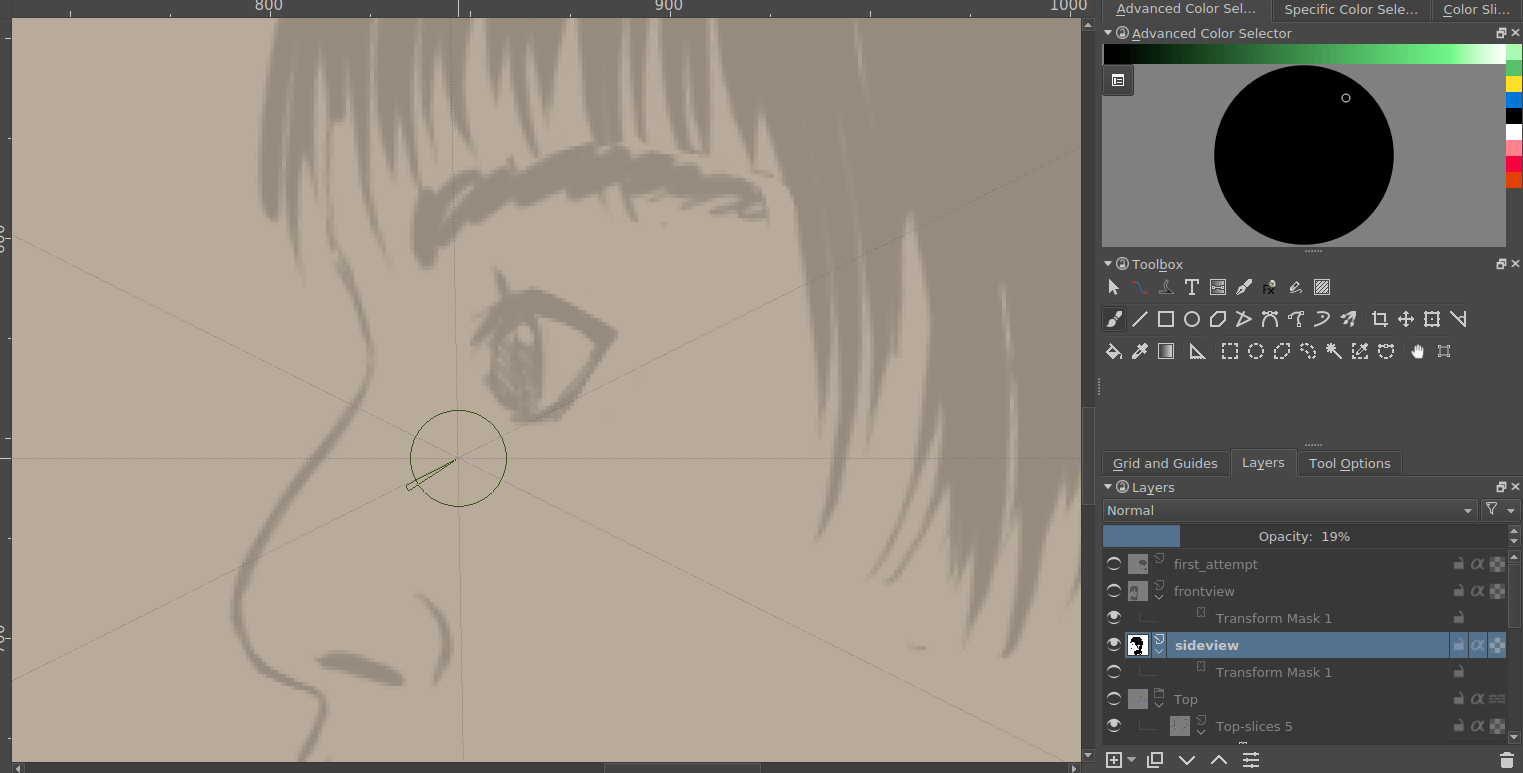
I després generem un dibuix nou a partir d'aquest…
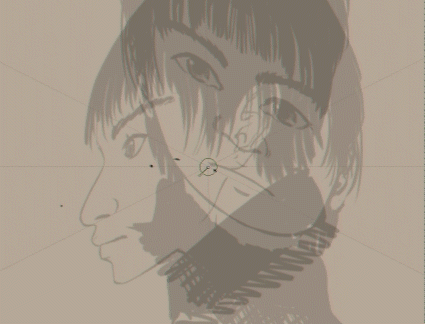
Compareu-lo amb l'anterior i hauríeu de poder veure que els ulls del nou resultat són molt menys esgarrifosos:
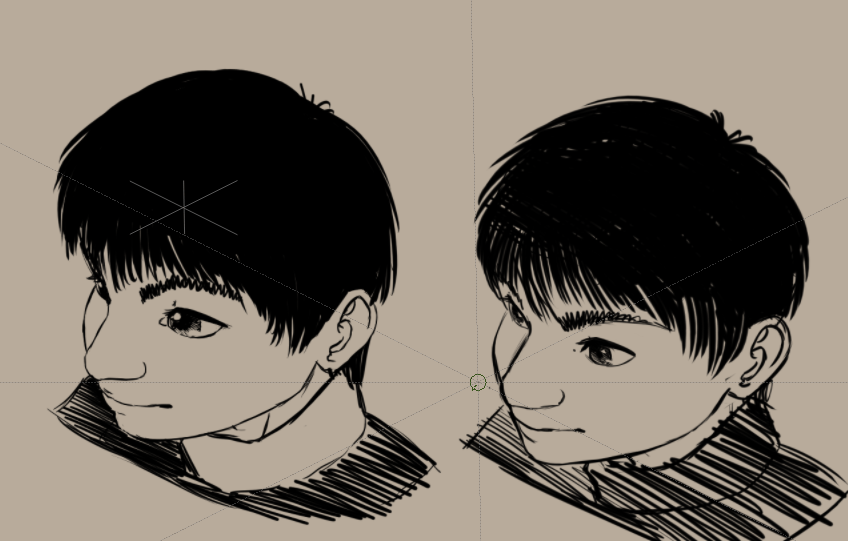
Encara se sent molt aixafada en comparació amb la projecció paral·lela regular anterior, i podria ser una idea no només inclinar sinó també estirar una mica les projeccions ortogràfiques.
Continuem amb la projecció en perspectiva en la següent!
